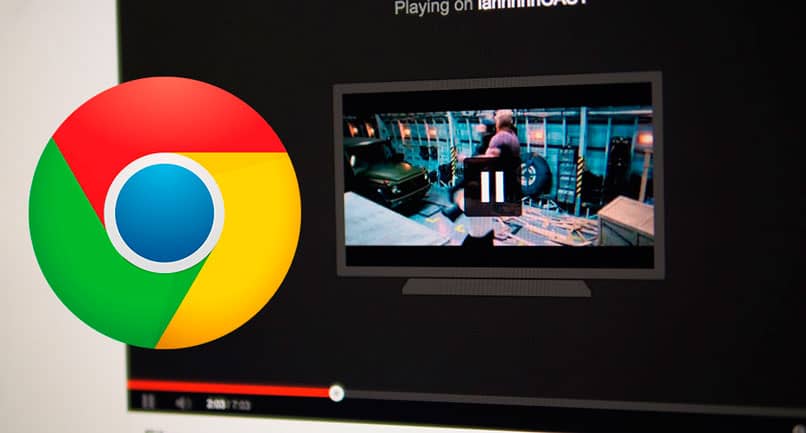
Tällä hetkellä useimmissa kodeissa on jo älytelevisio, mutta se ei ole mahdollista, että kaikki voivat käyttää sitä. Näissä tapauksissa yksi parhaista vaihtoehdoista muuttaa tavanomainen televisio älytelevisioon on Chromecast. Chromecast on ihanteellinen työkalu elokuvien, videoiden ja valokuvien katseluun tietokoneelta televisiossa, ilman että joukko ärsyttäviä kaapeleita olisi kytketty.
Sisällön jakaminen tietokoneelta on hyvin yksinkertaista ja tarvitsematta asentaa mitään sovelluksia tietokoneellesi. Se on vaihtoehto, jolla on jo oletusarvo Chrome-selaimessa, ja sinun on vain asennettava Chromecast televisioon toimiakseen.
Mikä on Chromecast?
Ennen aloittamista on tärkeää selittää, että Chromecast on laite, joka yhdistetään minkä tahansa television HDMI-porttiin. Laitteen avulla voit toistaa ohjelmia, elokuvia, tv-sarjoja ja pelejä. Sen lisäksi, että pystyt suoratoistamaan muiden laitteiden kautta.
Tällä hetkellä Chromecast on yhteensopiva useimpien markkinoilla olevien laitteiden kanssa. Muunna mikä tahansa televisio älytelevisioon ja se voi muodostaa yhteyden Android-laitteisiin, iPhoneen, iPadiin, iMaciin, Windows OS -laitteisiin, jopa Chromebookeihin. Voit käyttää sitä liittämällä laitteen televisioon ja laite toimii komentona ohjaamaan television sisältöä.
Kuinka katsella elokuvia, videoita ja valokuvia tietokoneelta televisiossa Chromecastilla?
Tietokoneesi sisällön heijastaminen televisioon ladattujen videoiden, valokuvien tai elokuvien katselemiseksi on erittäin helppoa Chromecastin avulla. Mutta ensimmäinen asia, joka sinun on tehtävä, jos et ole jo tehnyt, on Yhdistä ja asenna Chromecast televisioon. Se on yksinkertainen prosessi, joka ei vie enemmän kuin muutaman minuutin.
Määritä Chromecast televisiossa
- Liitä Chromecast – USB-kaapeli ja kytke puolestaan johto pistorasiaan.
- Yhdistä nyt Chromecast a HDMI-portti saatavana televisiosta.
- Lataa ja asenna mobiililaitteestasi Google Home -sovelluksella. Tee se sovelluskaupasta tai viralliselta sivulta.
- Aktivoi Bluetooth matkapuhelimellasi ja avaa Google Home -sovellus.
- Valitse yksi Google-tili liittää.
- Kun kirjoitat ensimmäistä kertaa, sinun on valittava syöttääksesi koodi puhelimeen, joka näkyy näytöllä. Pitäisi on sama koodi kuin Chromecastissa TV-ruudulla.
- Varmista, että tiedot ovat oikein ja nyt Yhdistä Chromecast samaan WiFi-verkkoon missä matkapuhelimesi on yhteydessä.
- Jos se suoritettiin onnistuneesti, taustakuvan ja Chromecast-ajan pitäisi näkyä TV-ruudulla.
Lähetä sisältöä tietokoneelta Chromecastiin
Asennuksen tavoin synkronointi tietokoneelta televisioon on yksinkertainen toimenpide. Ainoa asia on, että sinun täytyy olla Chrome-selain aiemmin asennettu tietokoneellasi.
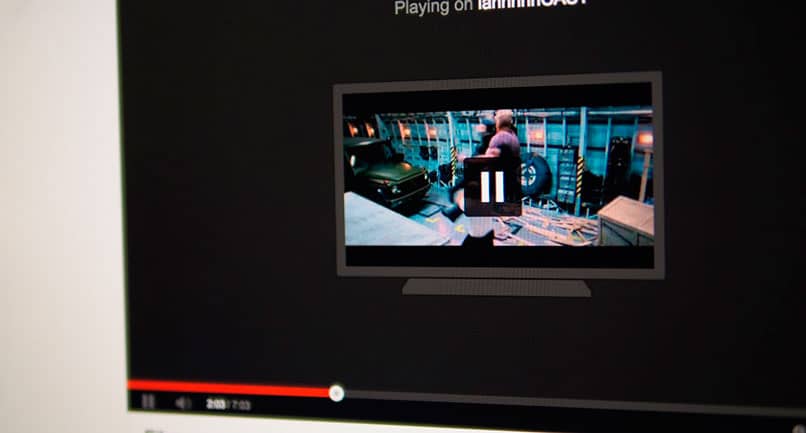
- Avaa Chrome-selain tietokoneellasi
- Napsauta selainpainiketta ja valitse Lähetä-vaihtoehto. Selainpainike on kuvake, jossa on kolme pistettä, ja se sijaitsee selaimen oikeassa yläkulmassa.
- Valitse Chromecast-laite joka on kytketty televisioon ja avoimen Chrome-välilehden sisältö näkyy välittömästi TV-ruudulla.
Tämä toiminto oli tarkoitettu käytettäväksi selaimen kanssa, mutta sisältöä on mahdollista jakaa tietokoneelta. Jos haluat PC-sisällön näyttämisen, sinun on mentävä hieman pidemmälle.
- Nyt sinun on tehtävä napsauta Lähetä-vaihtoehtoa joka näkyy sinisessä palkissa Chromecast-yhteysikkunassa.
- Näyttöön tulee sarja näytön jakamisvaihtoehtoja. Oletuksena valittu on Lähetä-välilehti. Valitse Lähetä työpöydälle -vaihtoehto, jotta koko tietokoneen kuva heijastetaan televisioon.
- Kun olet muodostanut yhteyden ensimmäistä kertaa tietokoneesta televisioon, kuvake tulevaisuuden mahdollisuuksien muodostamiseksi on käytettävissä selaimen työkalurivillä, jotta voit muodostaa yhteyden yhdellä napsautuksella.